win10桌面字体大小怎么设置
- 分类:Win10 教程 回答于: 2022年09月19日 12:10:00
如今很多用户在将自己的电脑升级为Win10系统,但是发现win10桌面字体太小,眼睛看着也不太舒服,那么win10桌面字体大小怎么设置呢?下面大家来一起看看win10桌面字体大小设置教程,我们一起学习吧。
工具/原料:
系统版本:win10
品牌型号:联想YOGA 14s
方法/步骤:
1、当我们进入到win10系统的桌面,鼠标右键点击空白处,然后在弹出来的选项卡页面,单击下方的【个性化】选型。
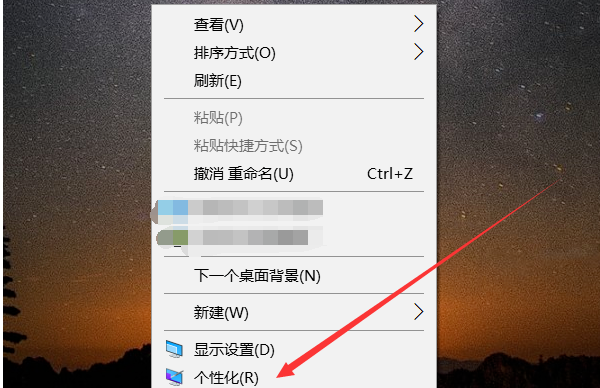
2、此时在来到的窗口里面,单击左侧的【字体】选项。
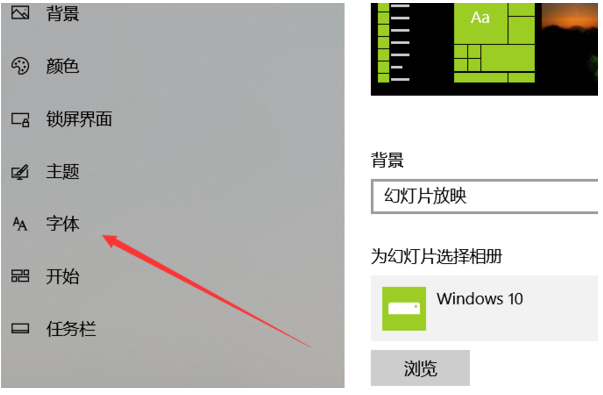
3、然后我们在里面可以看到win10里面的全部字体,我们单击语言选择下来箭头。

4、然后在打开的选型卡里面点击【中文】,进入到里面即可。
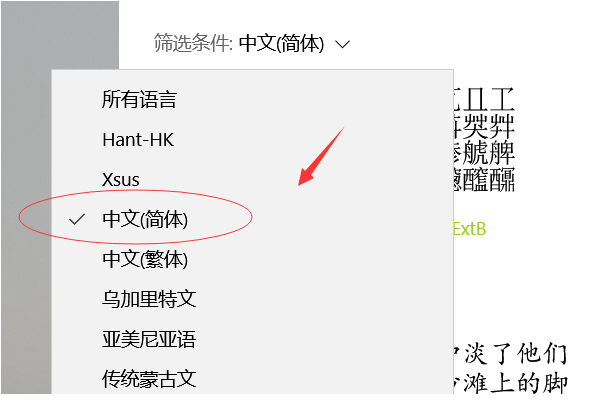
5、我们在里面单击选中即可,就能进入到这个自己的调整页面啦。
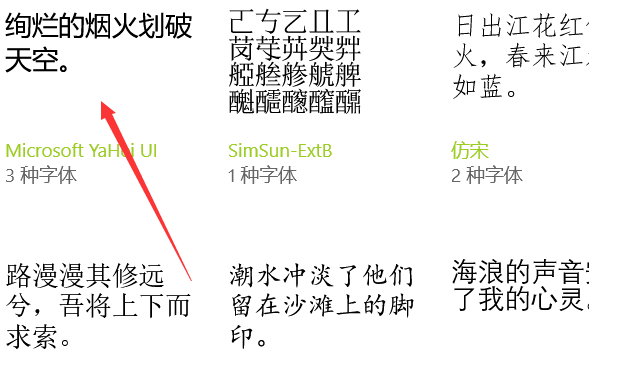
6、最后我们在里面可以看到更改字体大小的地方哦,我们滑动滑块就可以调整字体大小啦。
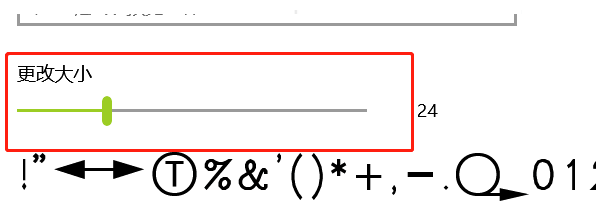
总结:
上述就是win10桌面字体大小设置教程啦,希望对你们有所帮助。
 有用
26
有用
26


 小白系统
小白系统


 1000
1000 1000
1000 1000
1000 1000
1000 1000
1000 1000
1000 1000
1000 1000
1000 1000
1000 1000
1000猜您喜欢
- win7怎么升级win10系统2022/11/08
- 电脑win10一键重装系统教程2023/03/12
- 小白系统u盘重装教程win10步骤..2021/12/07
- WIN10纯净版与装机版区别是什么..2021/04/12
- 小马激活工具激活win10系统安装方法图..2017/10/17
- 老司机告诉你windows10比windows7好吗..2021/06/11
相关推荐
- win10激活专业版系统教程2022/07/27
- win10纯净版和正版系统的区别介绍..2021/12/30
- win10开机黑屏只有鼠标怎么解决..2022/05/09
- 系统之家64位windows10专业版下载..2021/11/11
- win10莫名其妙自动安装软件怎么办..2021/09/14
- win7系统升级win10如何操作2022/12/31

















